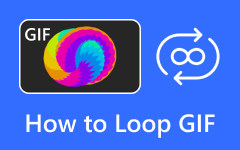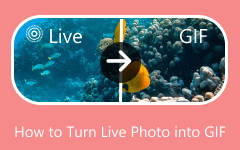Hogyan készítsünk Pixel Art GIF-et a számítógép 3 legjobb eszközével
A GIF létrehozásához különféle képeket és videókat használhat az eszközről. És ha azt szeretné, hogy vonzó legyen, kreatívan kell létrehoznia egyet. A kreatívvá tétel egyik módja az, ha a pixeles GIF amiről mindenki azt gondolja, hogy nehéz megtenni. Másrészt sokakat ösztönöznek arra, hogy saját maguk készítsék el, mivel ez a trend része. És tudod, hogy csak megfelelő mennyiségű stratégiára van szükség ahhoz, hogy sikerüljön egyet létrehozni. Szerencsére ez a cikk lehet az első lépés ebben a stratégiában, mivel felvázolja a legjobb eszközöket, és egyszerűsített lépéseket követ. Szóval, további búcsú nélkül, kezdjük el az alábbi tartalom azonnali elolvasásával.
1. rész. Mi is pontosan a Pixel GIF
Mielőtt elkezdené megérteni, hogyan lehet pixel art GIF-eket létrehozni, először vessünk egy ugrást a tanulásra. Ez a fajta GIF vagy Graphics Interchange Format egy animált kép, amely pixeles grafikát vagy grafikát használ. A pixel art a digitális művészetre utal, amelyet kis négyzet alakú pixelekkel hoztak létre, amelyek nosztalgikusnak vagy retrónak tűnnek.
Ezen túlmenően a GIF összefüggésében a pixel-animáció egy olyan képkockát tartalmaz, amely a pixelek különféle elrendezését ábrázolja, amelyek a változás vagy mozgás illúzióját keltik. Ráadásul ezeknek a pixeleknek a felbontása és színpalettája általában korlátozott, szándékosan egy esztétikus videojátékot vagy akár a korábbi játékok hangulatát utánozzák.
2. rész. 3 legjobb módszer a pixel GIF készítéshez
1. Tipard Video Converter Ultimate
Ha olyan többfunkciós szoftvert keres, amely lehetővé teszi különféle videószerkesztési feladatok elvégzését, próbálja ki ezt Tipard Video Converter Ultimate. Ez egy olyan szoftver, amely különféle típusú médiafájlokkal működik, beleértve a GIF-eket is. Ami azt illeti, ehhez a programhoz tartozik egy GIF készítő, ahol azt is testreszabhatja a kívánt dizájn szerint. Ezenkívül rengeteg szűrőt, témát és egyéb beállítási lehetőséget kínál, amelyek segítenek elérni a kívánt animált pixeles GIF-eket. Örömmel látja majd, hogy milyen szélesek a szűrési lehetőségek, ahol esztétikustól színesig terjedő szűrőt használhat, amely tartalmazza a pixel opciót, amely pixelessé teszi a GIF-et. Ezen kívül az oldalon találhatók az alapvető effektus-beállítások is, amelyek lehetővé teszik a kontraszt, a telítettség, a színárnyalat és a fényerő megfelelő beállítását.
Egy másik ok, amiért ezt a csodálatos szoftvert választja, az egyszerű és könnyen kezelhető kezelőfelülete miatt, amely még akkor is gyors folyamatot biztosít, ha még kezdő vagy. Ráadásul tele van olyan fejlett technológiákkal, amelyek még jobban felhatalmazzák, mint például a GPU-gyorsítás, a mesterséges intelligencia, az Intel, a Dolby és még sok más.
Hogyan készítsünk egyszerűen Pixel Art GIF-et
1 lépésElőször kattintson az alábbi Letöltés gombokra a szoftver megragadásához a számítógépén. Telepítse az eszközt az alábbi utasításokat követve.
2 lépésA gyors telepítési folyamat után küldje el a szoftvert. Ezután, ha a program felülete megjelenik előtted, kattintson a gombra Plusz Jelölje be, hogy megkapja a pixelezéshez szükséges GIF-eket. Kérjük, vegye figyelembe, hogy GIF-fájlok feltöltésekor számtalan fájl feltölthető.
3 lépésEzután kattintson a gombra csillag ikont a feltöltött GIF alatt, hogy belépjen a szerkesztőablakba. Azon az ablakon nyomja meg a Hatások és szűrő fül menüt, és keresse meg a Képpontnagyítás választási lehetőség. Ezután alkalmazza a módosításokat a gombra kattintva OK gombot.
4 lépésVégül kattintson a Összes konvertálása gombot a szerkesztett GIF mentéséhez.
2. Wondershare Filmora
Egy másik szoftver, amely segít készíts egy pixeles GIF-et a Wondershare Filmora. Ez egy videószerkesztő program, amely eszközök és funkciók széles választékát kínálja, amelyek elemek, effektusok, átmenetek, osztott képernyő, címek és sok más kategóriába sorolhatók. Ezenkívül rengeteg szűrőt is tartalmaz, ahol a pixeles animáció a GIF-ek számára van. Ezenkívül ez az eszköz, hasonlóan az elsőhöz, lehetővé teszi a kimenet online megosztását is. Tehát, ha a Filmorát szeretné használni a GIF-feladathoz, akkor kövesse a következő lépéseket.
A Filmora használata pixelező GIF-eken
1 lépésNyissa meg a szoftvert, és kattintson a gombra Új projekt látni a import fül menü. Miután rákattint a fülre, töltse fel a pixelezni kívánt GIF-et.
2 lépésAmikor a GIF az idővonalon van, lépjen a Szűrők és válassza a Játékosok választási lehetőség. Ezután kattintson a gombra Pixelate 1. Miután kiválasztotta ezt a lehetőséget, húzza át a GIF-re.
3 lépésEzután kattintson a Export gombot a szerkesztett GIF mentéséhez. És így készíthetsz pixeles GIF-et a Filmorával.
3. A GIPHY GIF-készítője
Végül itt van a GIPHY GIF Maker. Ez az a program, amely lehetővé teszi ingyenes GIF létrehozását. Ezenkívül rengeteg lehetőséget kínál, amelyek lehetővé teszik saját GIF-ek készítését a meglévő GIF-ekből, fényképekből, videókból és online hivatkozásokból. Ezenkívül lehetővé teszi az időtartam levágását, valamint feliratok, matricák, rajzok és stílusok hozzáadását, ahol a pixel is szerepel. Ráadásul a navigáció egyszerű, így soha nem lesz rákényszerítve, hogy szakértő legyen. Ez az eszköz azonban nem ad lehetőséget a GIF-ek privát beállítására.
1 lépésIndítsa el a GIF-készítőt, és töltse fel a médiafájlt a fogd és vidd eljárással.
2 lépésEzután módosíthatja a fájl időtartamát, hogy GIF legyen. Ezután nyomja meg a Folytassa a díszítéssel lapon lépjen a stílusra.
3 lépésA következő oldalon válassza ki a pixel opciót a stílus szakaszban. Így készíthet pixel art GIF-et ezzel az eszközzel.
3. rész. GYIK a Pixel GIF-ről
A pixel GIF-eket lehet szerkeszteni?
Igen. Ez a fajta GIF szerkeszthető olyan szerkesztő szoftverek segítségével, mint pl Tipard Video Converter Ultimate.
Mi az előnye a pixeles GIF készítésének?
A pixeles GIF-ek készítése tetszetős varázst idéz elő, és könnyű is, így egyszerű megosztási folyamatot tesz lehetővé.
Használhatok videót animált GIF létrehozásához?
Igen tudsz. Videók és fényképek segítségével animált GIF-eket hozhat létre.
Következtetés
Talán most azon gondolkodik, hogy pixel GIF-jein dolgozzon. De ne felejtse el elismerni az itt bemutatott eszközöket. Ezután művészibb lehet saját esztétikus GIF létrehozása, amelyet betölthet és megoszthat barátaival. Most, ha még mindig nem tudja, mit használjon a bemutatott programok közül, akkor nagyon javasoljuk, hogy használja azt, ami a tetején van. Használja a Tipard Video Converter Ultimate hiszen a Filmora és a GIPHY összes legjobb tulajdonságát egyetlen végső eszközben ötvözte.